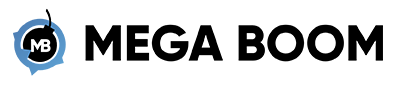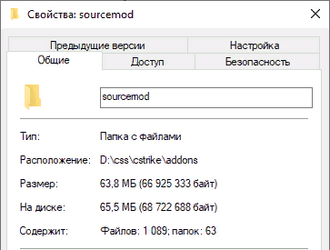Установка Source Dedicated Server (SRCDS) в ОС Windows XP.
Эта статья является инструкцией по установке игрового сервера SRCDS работающего на Windows.
Предполагается, что у вас уже есть базовые знания операционной системы Windows XP и вы знаете как настроить сеть и запускать приложения.
Рекомендуем использовать сервер в консольном режиме вместо графического интерфейса пользователя , так как консольный режим потребляет меньше ресурсов вашего компьютера. В этой статье мы используем консольную версию.
1) Начало работы с HLDSUpdatetool
Прежде всего нужно скачать hldsupdatetool утилиту с Веб-сервера компании Valve.
Сохраните файл во временную папку и запустите его.
Запустится программа установки HLDSUpdatetool , следуйте инструкциям. Когда установщик спросит вас о том в какую папку установить программу, нажмите кнопку "Обзор". Впишите C:\srcds в текстовое поле и нажмите ОК. Завершить работу мастера установки.
Теперь нажмите кнопку Пуск (Start), Выполнить… и введите CMD. Введите команды, упомянутые здесь , затем нажмите клавишу ввода (Enter).
Command(s):
Программа проверит наличие новой версии и если нужно обновиться.
Если вы не владеете командной строкой в Windows, тогда просто запустите скачанный файл HLDSUpdatetool.exe и следуйте инструкциям установки. После чего проследуйте в папку установки и запустите программу, она проверит наличие обновлений и если таковые имеются загрузит их - после чего сама закроется.
2) Загрузка файлов
Теперь всё готово и мы можем приступить к загрузке файлов. Это может занять несколько часов, в зависимости от качества связи с сервером и качества вашего Интернет соединения.
Command(s):
После чего вы увидите примерно такие сообщения:
Не забывайте заменять переменные вашими собственными , так как статья основана на примере и ваши данные могут изменятся (например директория установки).
Если вы не владеете командной строкой в Windows, тогда проследуйте в папку установки HLDSUpdatetool. Найдите файл программы HLDSUpdatetool.exe который вы запускали в прошлом пункте. Создайте ярлык к этому файлу и нажмите свойства ярлыка. В свойствах ярлыка найдте поле объект и введите туда
Где C:\srcds путь к вашему серверу. Теперь запустите этот ярлык, начнется процедура загрузки файлов сервера.
3) Запуск srcds
Сначала нужно изменить (или создать) файл C:\srcds\cstrike\CFG\server.cfg и настроить его. Теперь мы готовы запустить srcds.
Нажмите кнопку Пуск (Start), Выполнить… , введите в поле:
и нажмите кнопку ENTER или второй вариант: создайте ярлык к фалу srcds.exe и в его свойствах впишите c:\srcds\srcds.exe -console -game cstrike +map de_dust -maxplayers 16 -autoupdate.
Всё готово , сейчас ваш сервер должен работать.
Если вы хотите использовать GUI режим (графический интерфейс пользователя ) то просто запускайте файл srcds.exe.
4) Дополнение. Перезапуск srcds сервера в случае аварии .
Сейчас мы сделаем файл сценария , чтобы убедиться в том, что если наш сервер SRCDS неожиданно завершит работу , то он будет перезагружен. Прежде всего, нужно открыть текстовый редактор (например Блокнот), и написать в нем следующее:
Command(s):
Сохраните файл под именем C:\srcds\srcds.bat . Теперь вы можете запустить srcds.bat файл. Если Вам нужно закрыть srcds, кликните закрыть окно и нажмите Y (в зависимости от языка) чтобы ответить на завершающий вопрос.
Мини F.A.Q:
Вопрос: Как повысить фпс сервера?
Ответ: Valve ввела ограничение на fps сервера равное 66. Выше 66 сделать невозможно!
Вопрос: Вижу надпись "No installation record found at ." и ничего не происходит
Ответ: Ждите, значит сервера steam в данный момент перегружены и скачивание сервера идет медленно.
Видео от сайта http://gscom.org
Эта статья является инструкцией по установке игрового сервера SRCDS работающего на Windows.
Предполагается, что у вас уже есть базовые знания операционной системы Windows XP и вы знаете как настроить сеть и запускать приложения.
Рекомендуем использовать сервер в консольном режиме вместо графического интерфейса пользователя , так как консольный режим потребляет меньше ресурсов вашего компьютера. В этой статье мы используем консольную версию.
1) Начало работы с HLDSUpdatetool
Прежде всего нужно скачать hldsupdatetool утилиту с Веб-сервера компании Valve.
Сохраните файл во временную папку и запустите его.
Запустится программа установки HLDSUpdatetool , следуйте инструкциям. Когда установщик спросит вас о том в какую папку установить программу, нажмите кнопку "Обзор". Впишите C:\srcds в текстовое поле и нажмите ОК. Завершить работу мастера установки.
Теперь нажмите кнопку Пуск (Start), Выполнить… и введите CMD. Введите команды, упомянутые здесь , затем нажмите клавишу ввода (Enter).
Command(s):
Код:
C:
cd \srcds
hldsupdatetoolЕсли вы не владеете командной строкой в Windows, тогда просто запустите скачанный файл HLDSUpdatetool.exe и следуйте инструкциям установки. После чего проследуйте в папку установки и запустите программу, она проверит наличие обновлений и если таковые имеются загрузит их - после чего сама закроется.
2) Загрузка файлов
Теперь всё готово и мы можем приступить к загрузке файлов. Это может занять несколько часов, в зависимости от качества связи с сервером и качества вашего Интернет соединения.
Command(s):
Код:
hldsupdatetool -command update -game "Counter-Strike Source" -dir C:\srcdsВ итоге в директории srcds будут загружены бинарники сервера для разных платформ и данные.
Не забывайте заменять переменные вашими собственными , так как статья основана на примере и ваши данные могут изменятся (например директория установки).
Если вы не владеете командной строкой в Windows, тогда проследуйте в папку установки HLDSUpdatetool. Найдите файл программы HLDSUpdatetool.exe который вы запускали в прошлом пункте. Создайте ярлык к этому файлу и нажмите свойства ярлыка. В свойствах ярлыка найдте поле объект и введите туда
Код:
C:\SRCDS\HldsUpdateTool.exe -command update -game "Counter-Strike Source" -dir C:\srcds3) Запуск srcds
Сначала нужно изменить (или создать) файл C:\srcds\cstrike\CFG\server.cfg и настроить его. Теперь мы готовы запустить srcds.
Нажмите кнопку Пуск (Start), Выполнить… , введите в поле:
Код:
c:\srcds\srcds.exe -console -game cstrike +map de_dust -maxplayers 16 -autoupdateВсё готово , сейчас ваш сервер должен работать.
Если вы хотите использовать GUI режим (графический интерфейс пользователя ) то просто запускайте файл srcds.exe.
4) Дополнение. Перезапуск srcds сервера в случае аварии .
Сейчас мы сделаем файл сценария , чтобы убедиться в том, что если наш сервер SRCDS неожиданно завершит работу , то он будет перезагружен. Прежде всего, нужно открыть текстовый редактор (например Блокнот), и написать в нем следующее:
Command(s):
Код:
@echo off
cls
echo Protecting srcds from crashes...
echo If you want to close srcds and this script, close the srcds window and type Y depending on your language followed by Enter.
title ******** Watchdog
:srcds
echo (%time%) srcds started.
start /wait srcds.exe -console -game cstrike +map de_dust +maxplayers 16
echo (%time%) WARNING: srcds closed or crashed, restarting.
goto srcdsМини F.A.Q:
Вопрос: Как повысить фпс сервера?
Ответ: Valve ввела ограничение на fps сервера равное 66. Выше 66 сделать невозможно!
Вопрос: Вижу надпись "No installation record found at ." и ничего не происходит
Ответ: Ждите, значит сервера steam в данный момент перегружены и скачивание сервера идет медленно.
Видео от сайта http://gscom.org